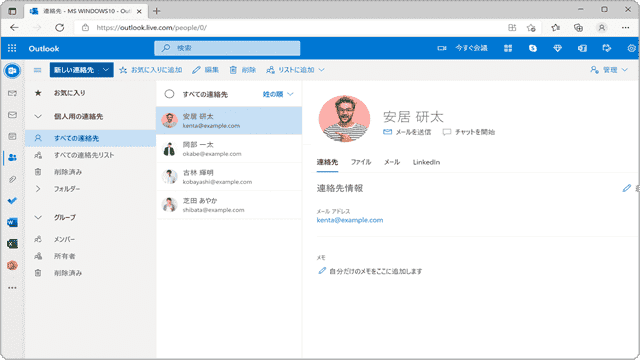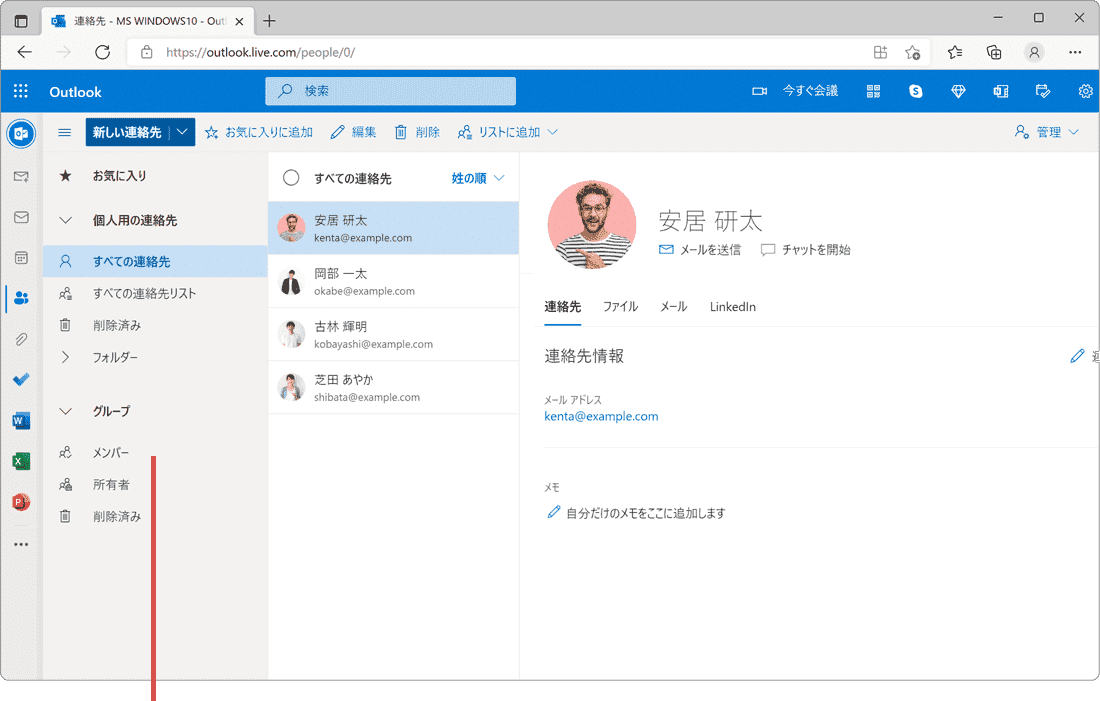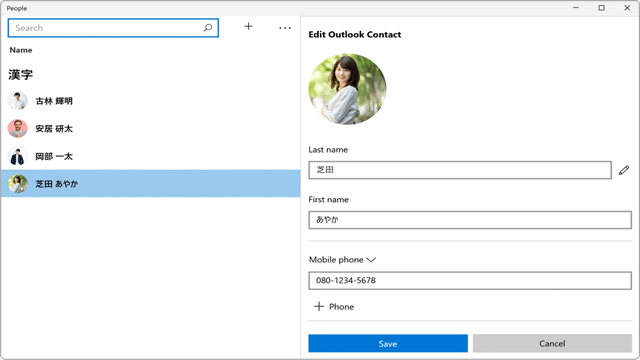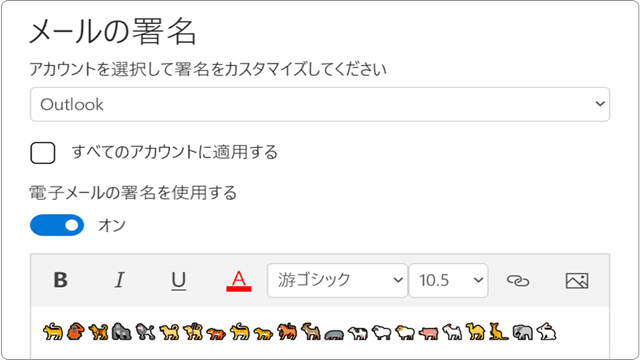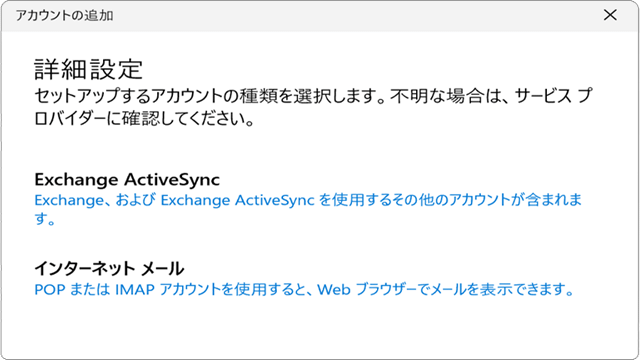Windows Livemail から Outlook へ アドレス帳 を 移行 させる方法はこちら
ワンポイント
CSVで出力したアドレス帳をインポートする前に、エンコードをUTF-8に変換してください。(変換しないままインポートするとデータが文字化けすることがあります)
![]() 公開日:
2021/04/22 ・
公開日:
2021/04/22 ・
![]() 最終更新日:
2022/02/10 ・
最終更新日:
2022/02/10 ・
![]() 著者:まきばひつじ ・
著者:まきばひつじ ・
![]() この記事をシェアする
この記事をシェアする
STEP1 Winodws Live メール から Outlook へ 移行 する
Livemailのアドレス帳を、Windows10 または Windows11のメールへ移行します。データ移行には、Office.com のインポート機能を利用します。
(A)Livemailのデータをエクスポートする
Windows Liveメールのアドレス帳をOutlook.comでインポートするため、CSV形式でファイル出力します。
1 Livemailを起動し、画面左下にある[アドレス帳]をクリックします。
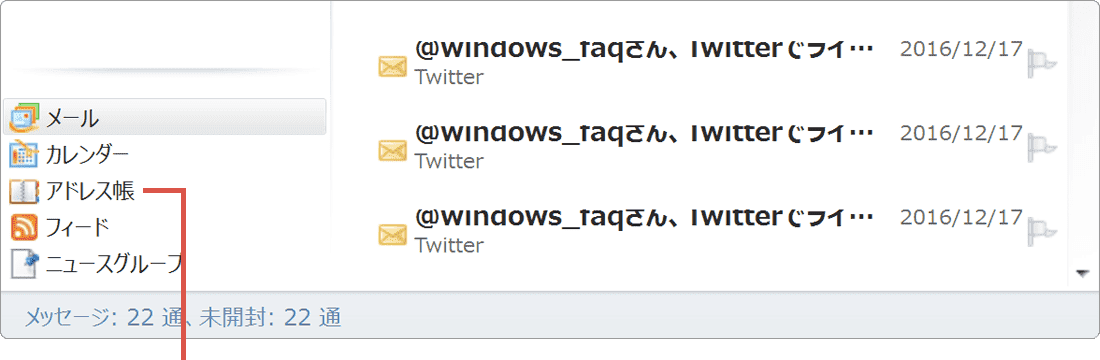
[アドレス帳]ボタンをクリックします。
2 画面が「アドレス帳」に切り替わったら、画面右上にある[エクスポート]をクリックします。
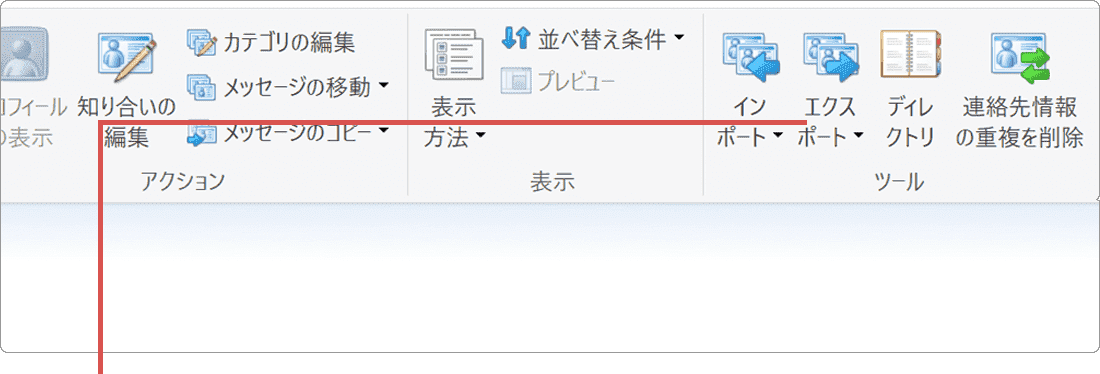
[エクスポート]をクリックします。
3 表示されたメニューの中から、[カンマ区切り(CSV)]を選択します。
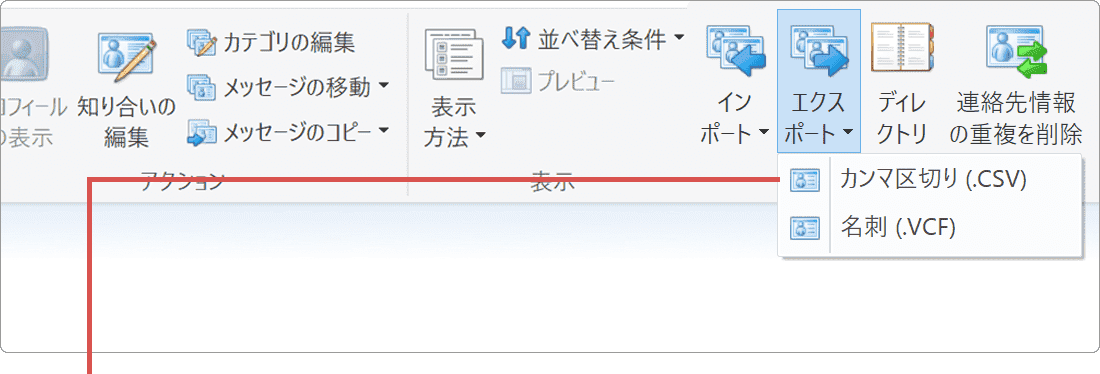
[カンマ区切り(CSV)]を選択します。
4「CSVのエクスポート」画面が開いたら、[参照]ボタンをクリックします。
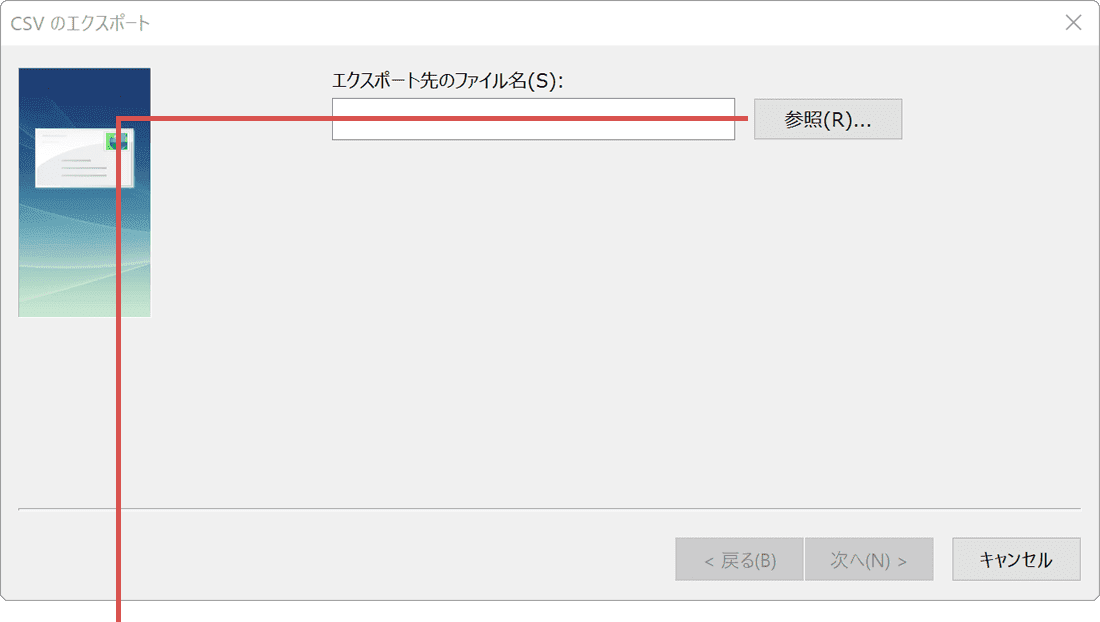
[参照]ボタンをクリックします。
5「名前をつけて保存」画面が開いたら、適当なファイル名を入力します。(ここでは例として、アドレス帳 と入力します)
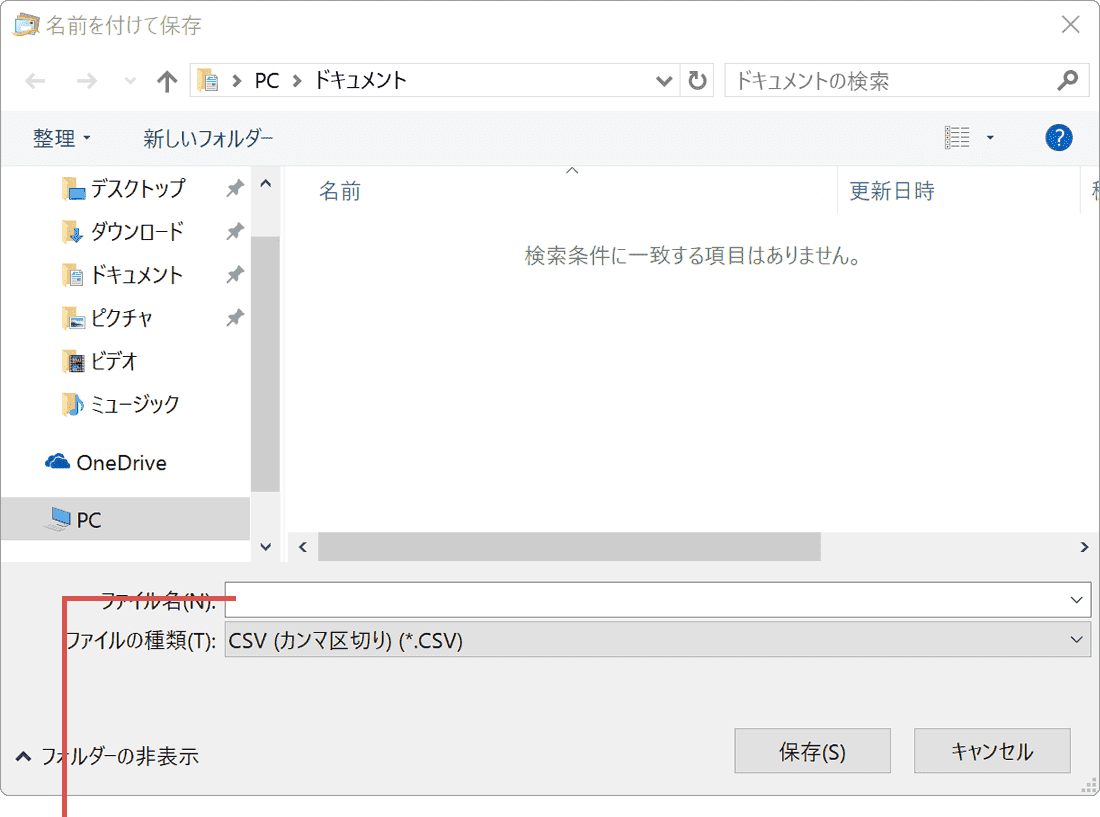
ファイル名を入力します。
6 ファイル名を入力したら、画面左下の[保存]ボタンをクリックします
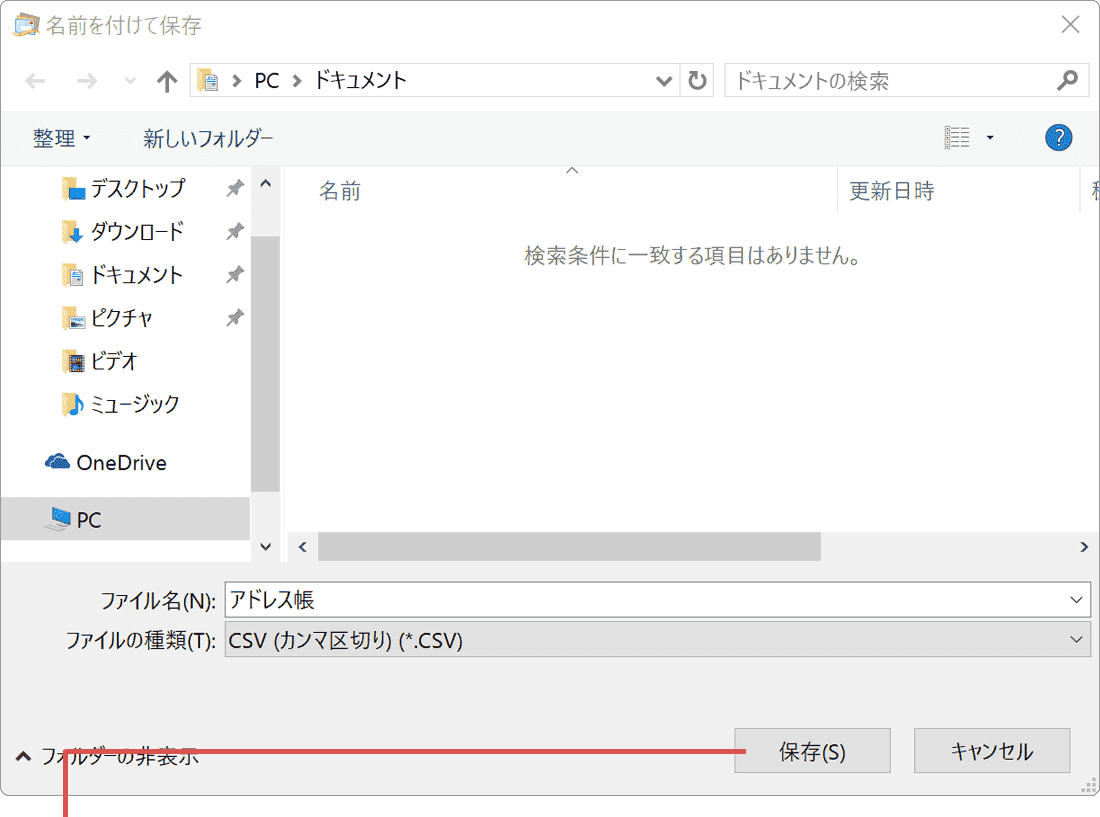
[保存]ボタンをクリックします。
7 CSVのエクスポート画面が表示されたら、画面右下の[次へ]ボタンをクリックします。
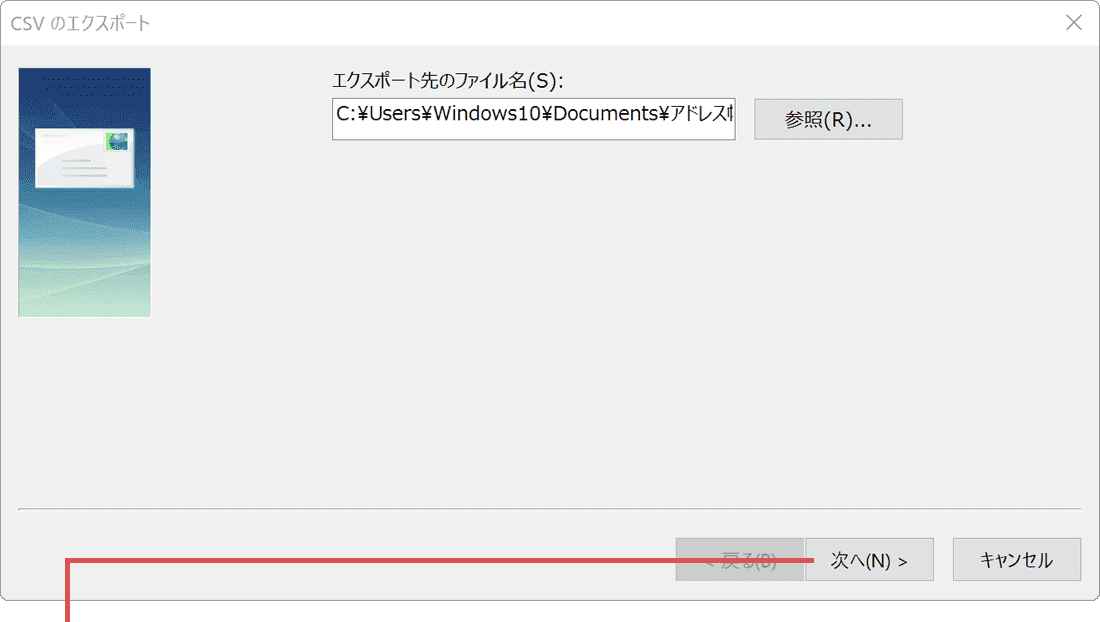
[次へ]ボタンをクリックします。
8 エクスポートするフィールド(データ項目)にチェックをつけます。
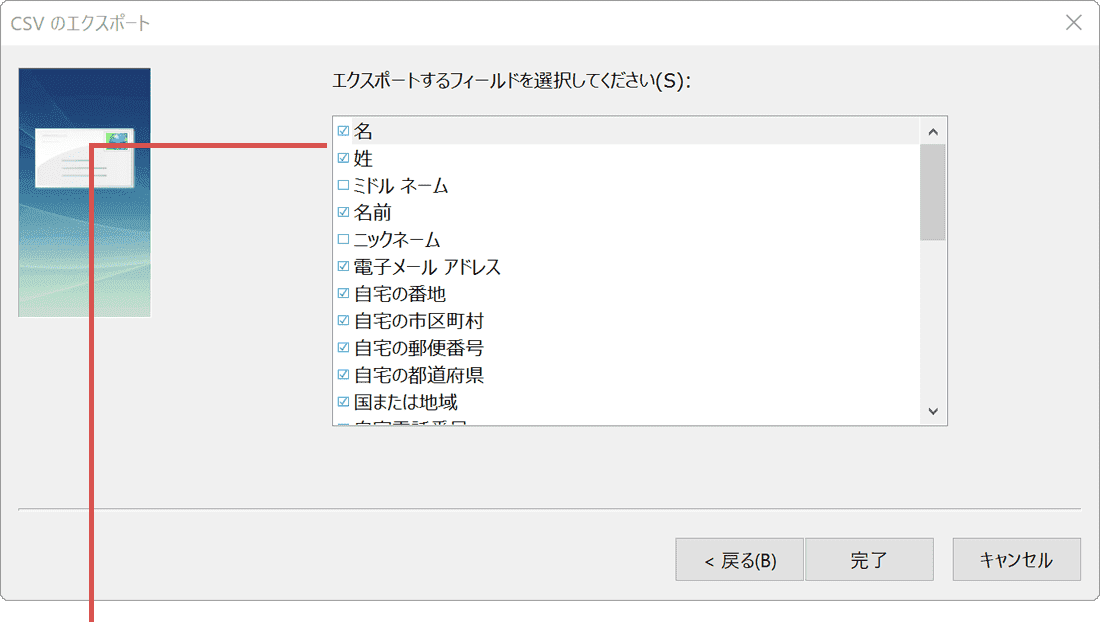
移行するフィールドをチェックします。
9 移行させたいフィールドにチェックをつけたら、[完了]ボタンをクリックします。
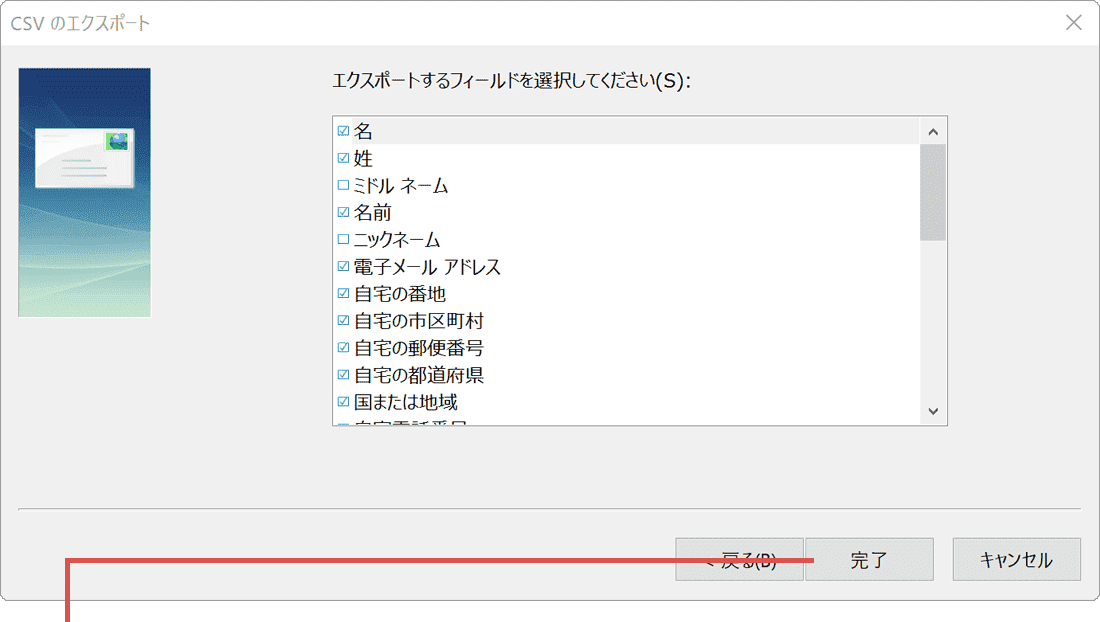
[完了]ボタンをクリックします。
(B)エクスポートしたアドレス帳のデータをUTF-8に変換
Windows Liveメールのアドレス帳を移行する前に、CSVファイルの エンコード形式 を UTF-8 に変換します。
1 Liveメールからエクスポートした アドレス帳 のファイルを右クリックします。
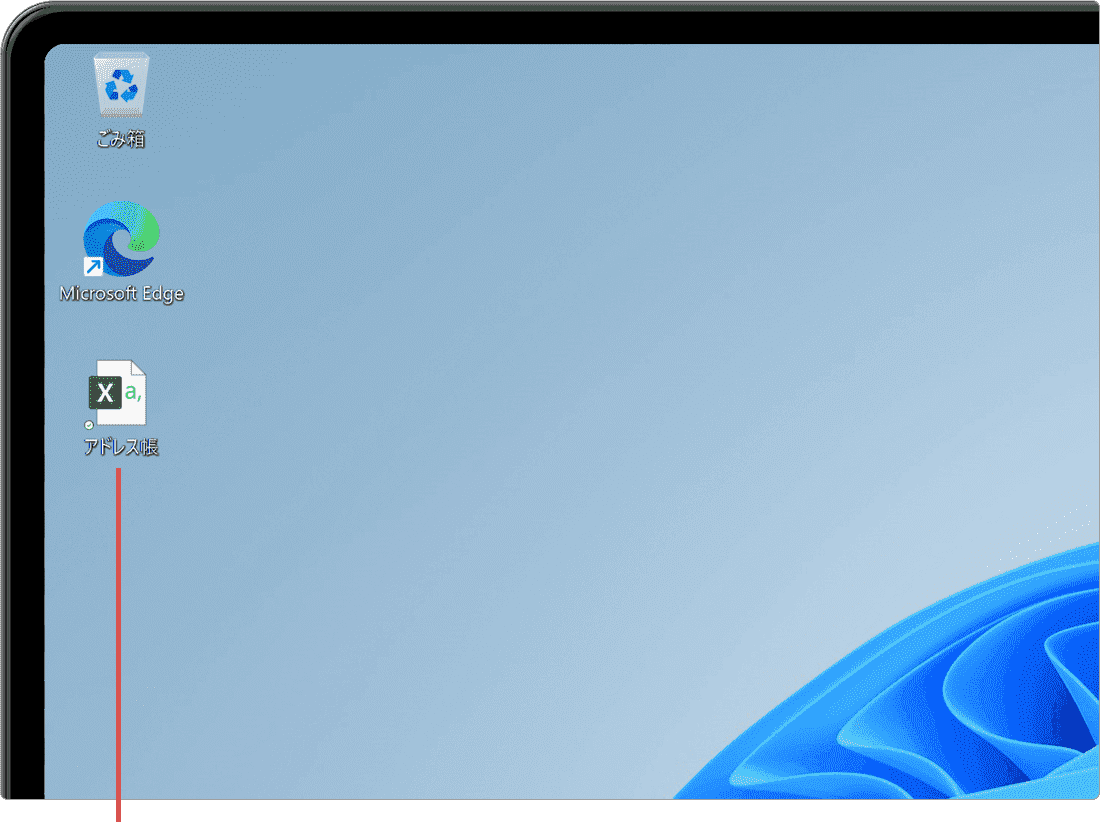
ファイルを右クリックします。
2 表示されたメニューの中から、[プログラムから開く]>[別のプログラムを選択]*と順に選択します。
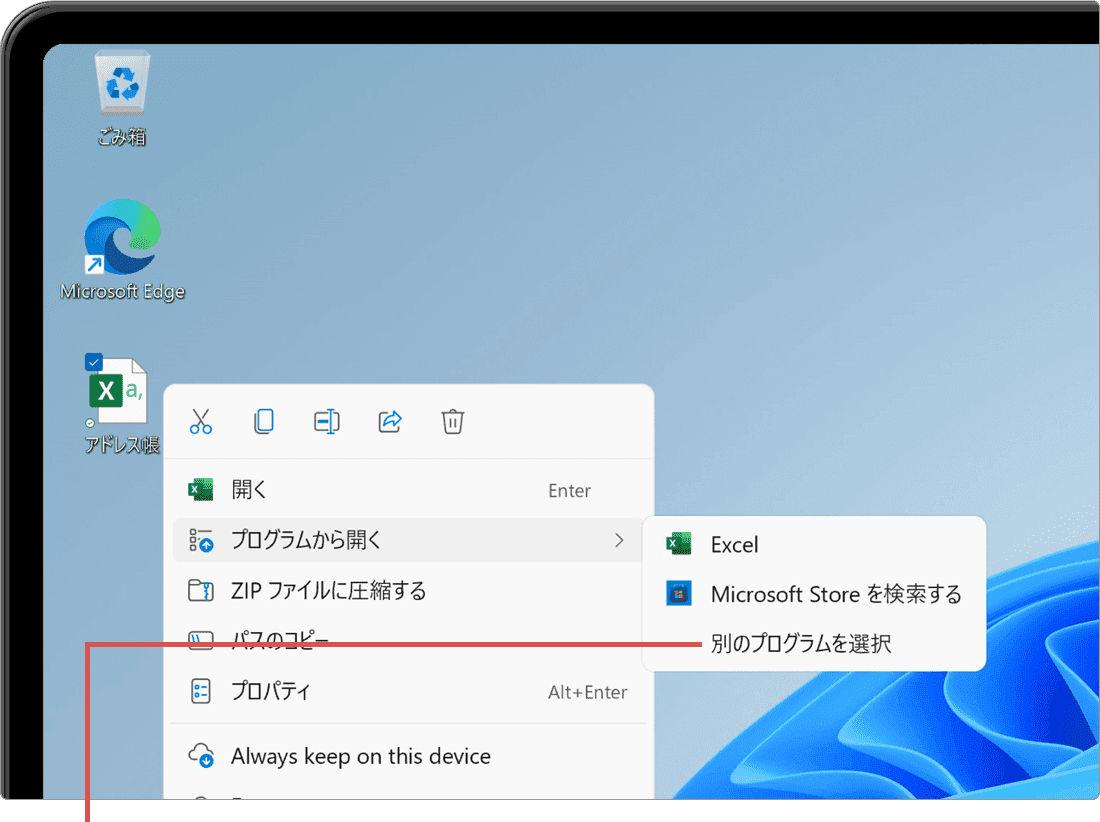
[別のプログラムを選択]を選択します。
3[その他のアプリ]をクリックします。
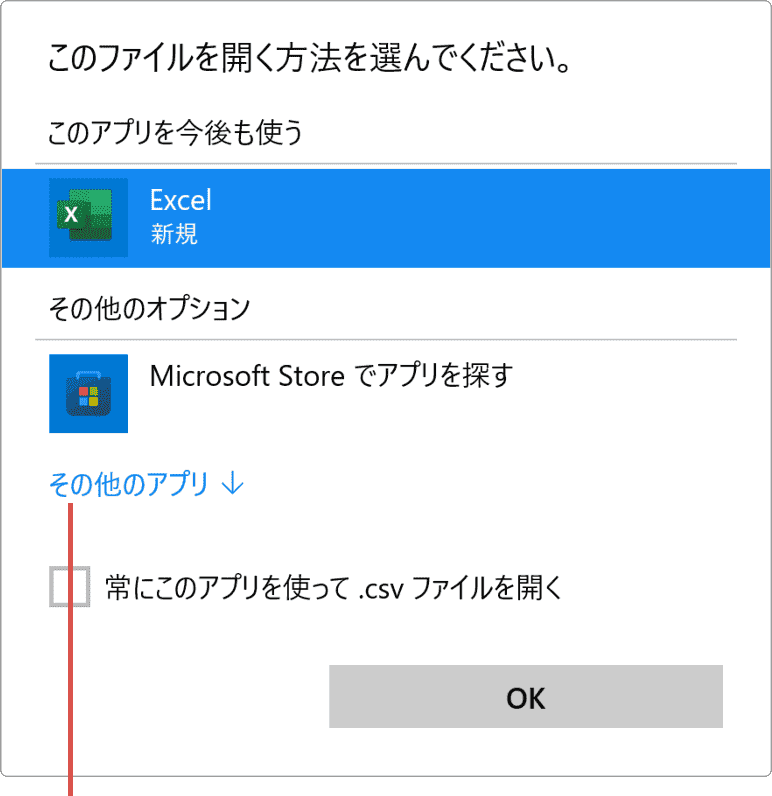
[その他のアプリ]をクリックします。
4 表示されたアプリの中から、[メモ帳]を選択します。
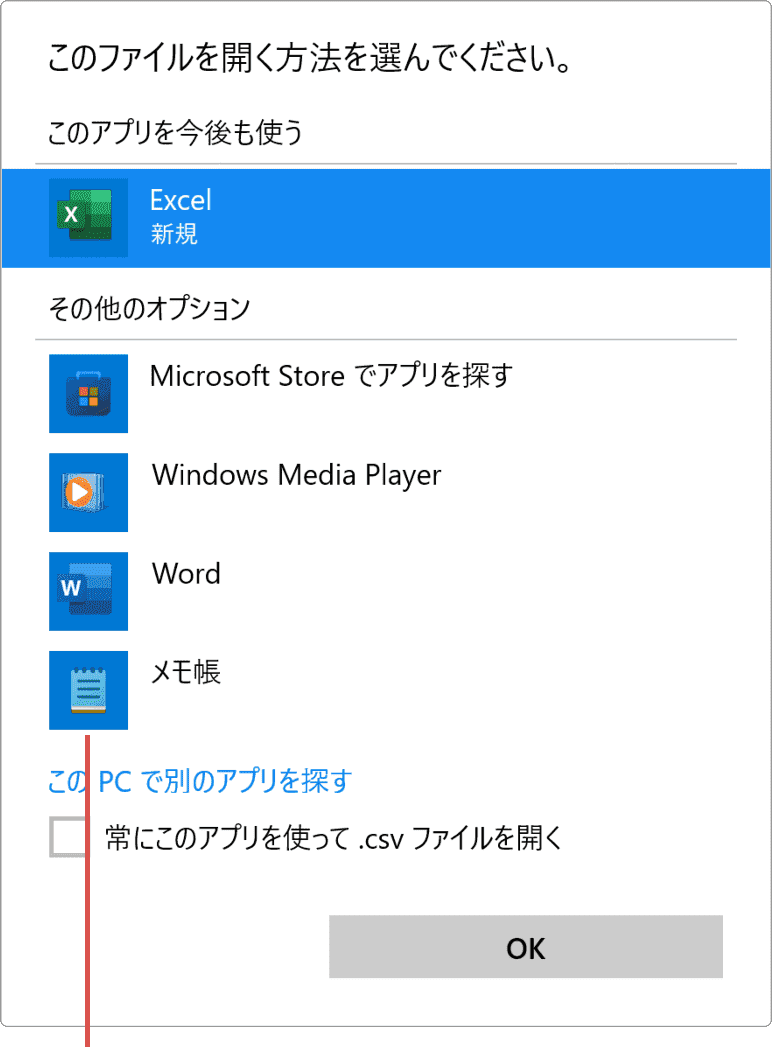
[メモ帳]を選択します。
5 メモ帳を選択したら、[OK]ボタンをクリックします。
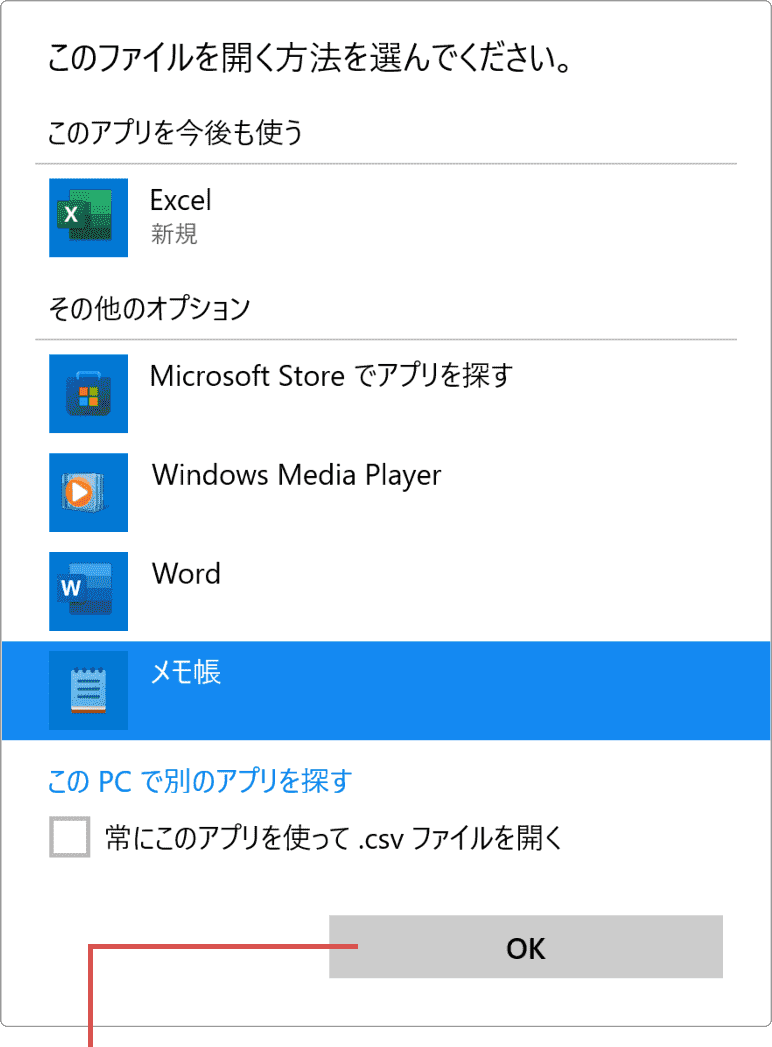
[OK]ボタンをクリックします。
6「メモ帳」が起動したら、メニューの中の[ファイル]をクリックします。
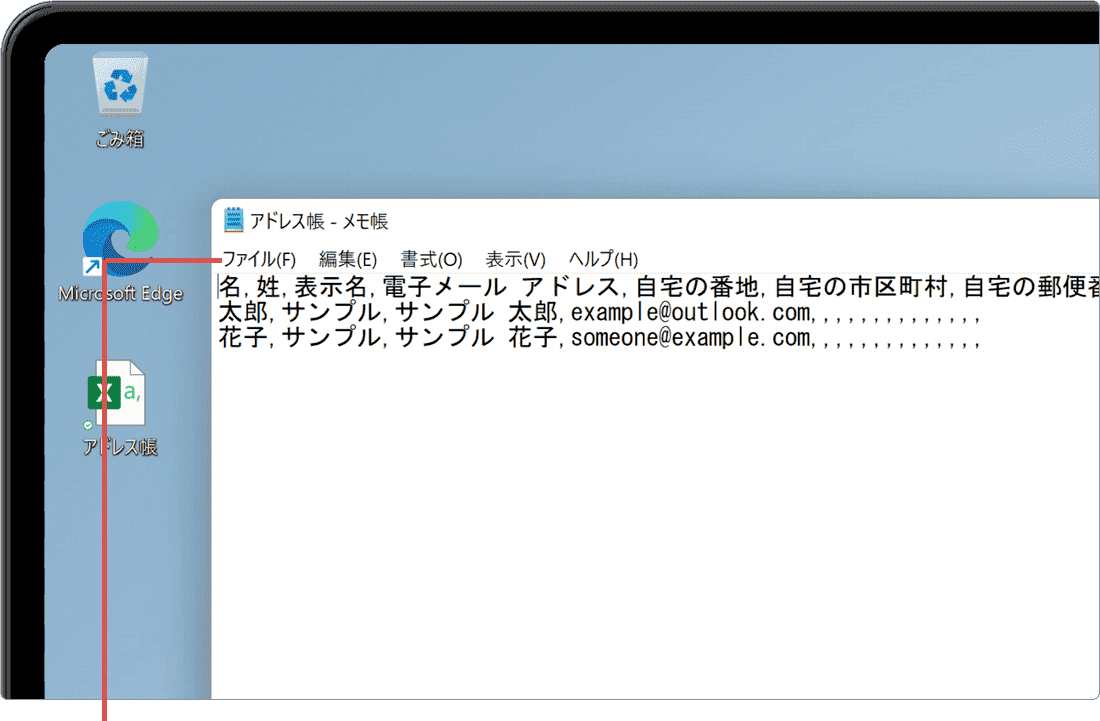
[ファイル]をクリックします。
7 表示されたメニューの中から、[名前をつけて保存]を選択します。
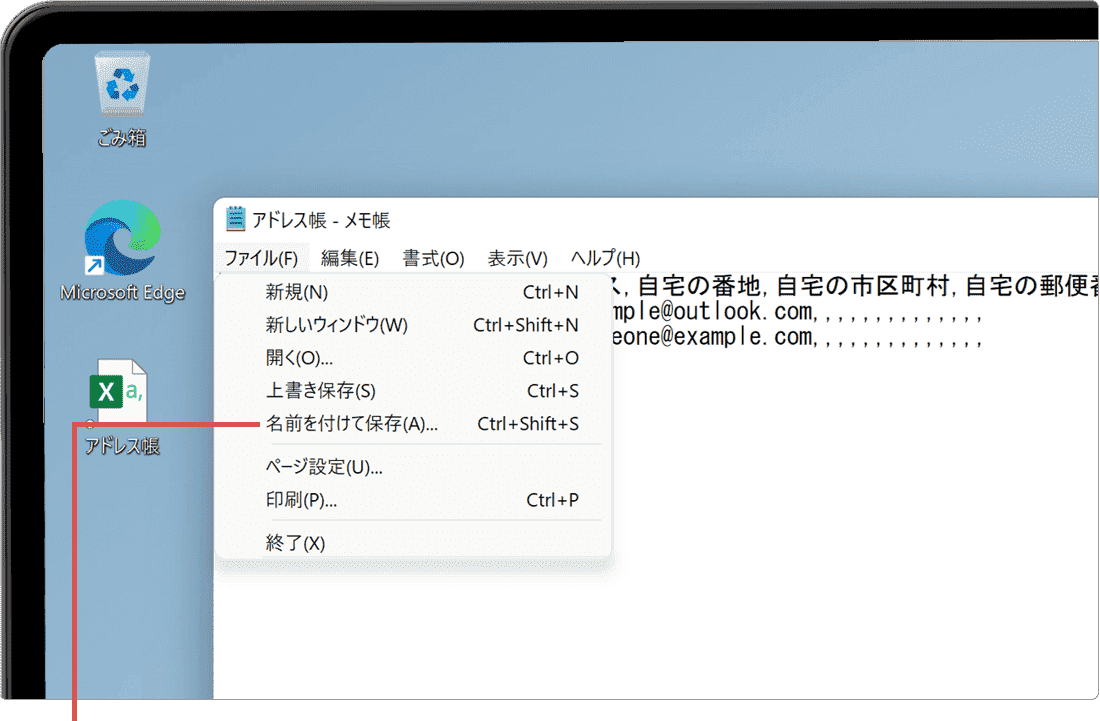
[名前をつけて保存]を選択します。
8 エンコード のプルダウンメニューをクリックして、[UTF-8(BOM付き)]を選択します。
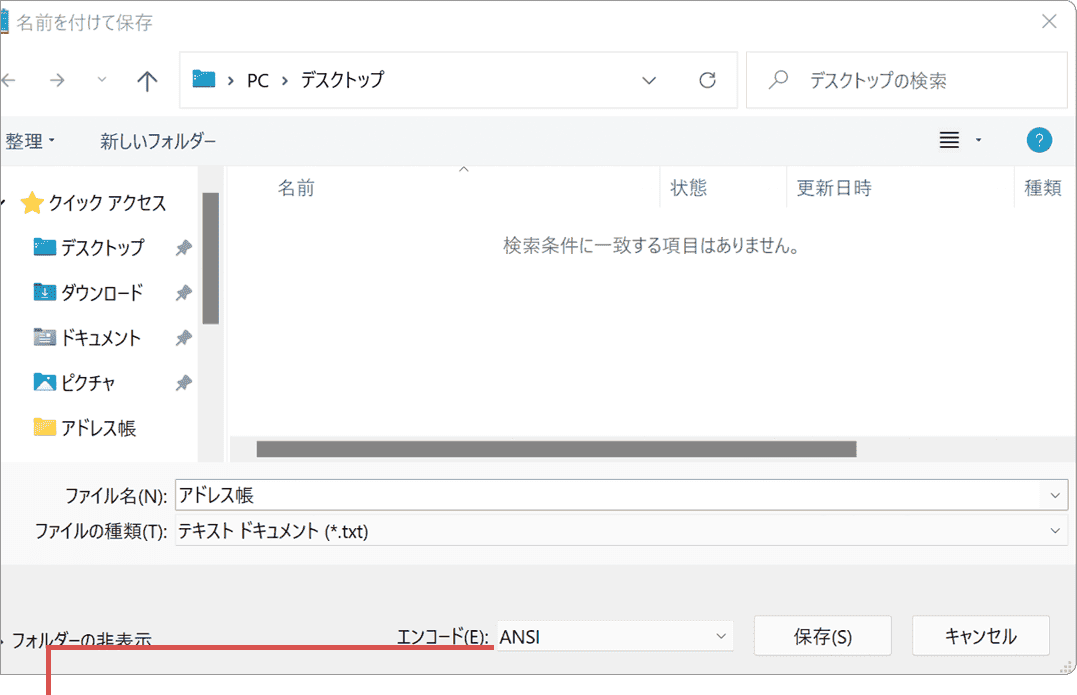
[UTF-8(BOM付き)]を選択します。
9 エンコード形式を選択したら、画面右下にある[保存]ボタンをクリックします。
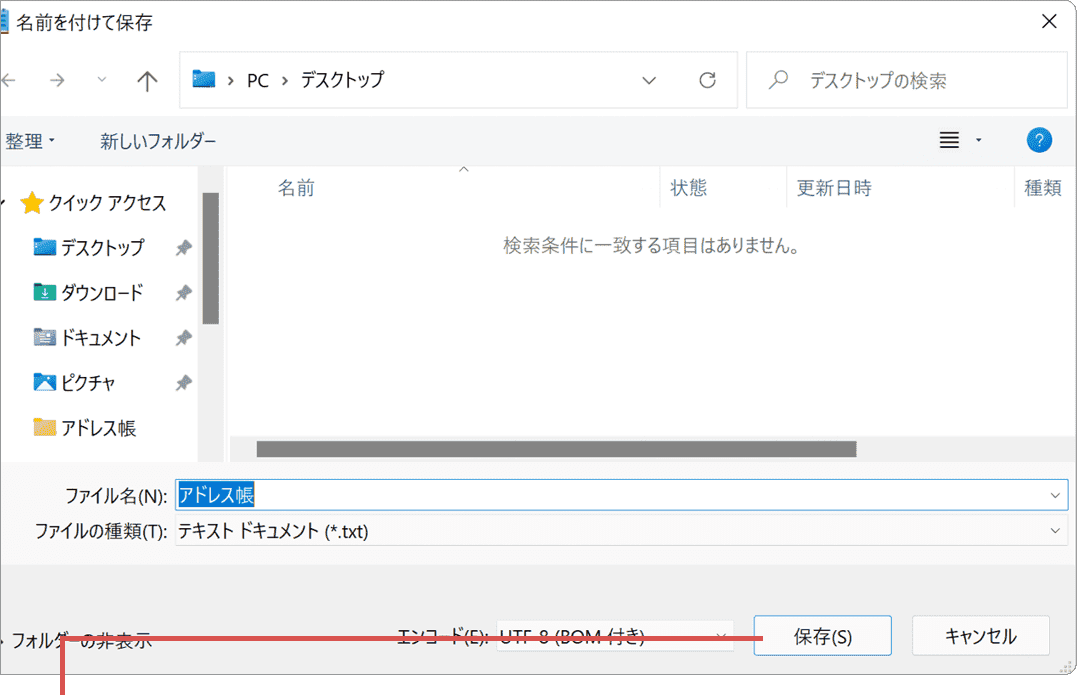
[保存]ボタンをクリックします。
10「上書きしますか?」と表示されたら、[はい]ボタンをクリックします。
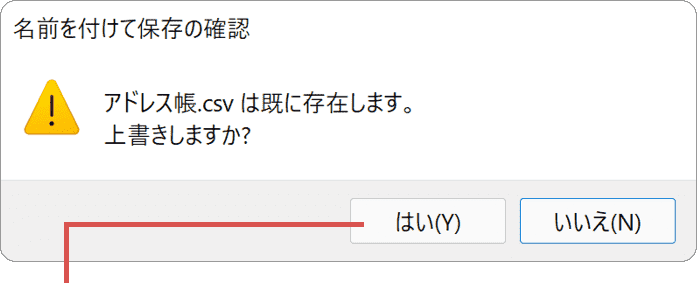
[はい]ボタンをクリックします。
(C)アドレス帳のデータをOutlookでインポート
CSVで出力した アドレス帳ファイル を Outlook.com でインポートすることで、Microsoftアカウントと連携した Windows10・11のメールアプリ や Office Outlook に同期されます。
2 開いたページの右上にある[管理]をクリックします。
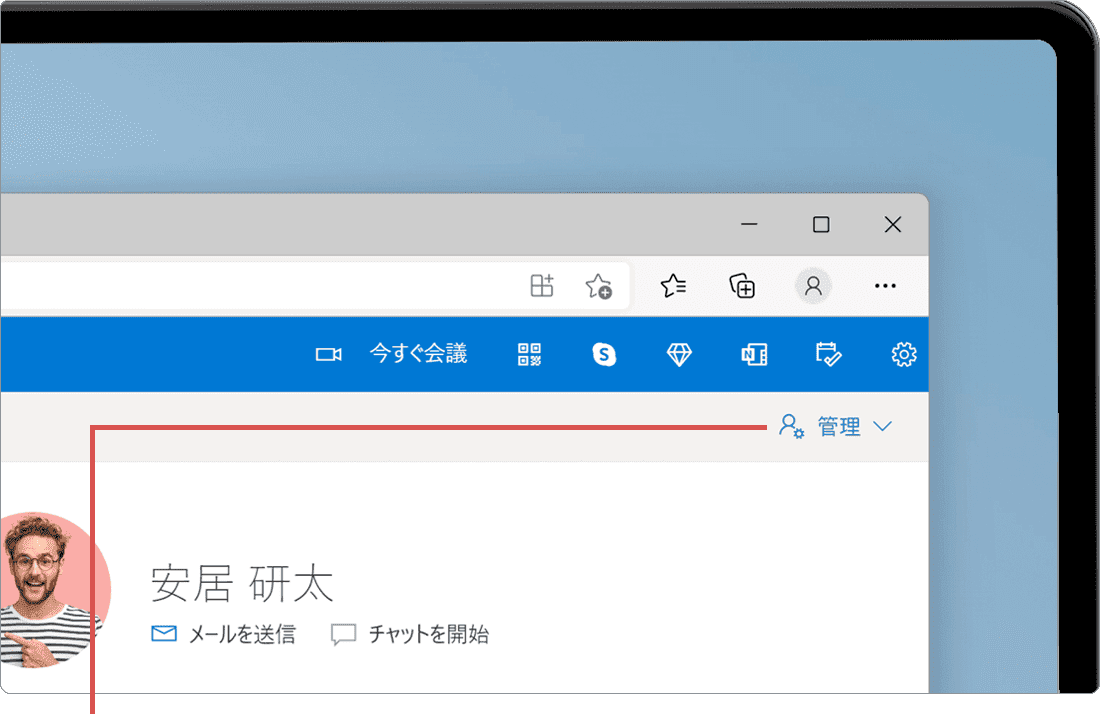
[管理]をクリックします。
3 表示されたメニューの中から、[連絡先をインポート]を選択します。
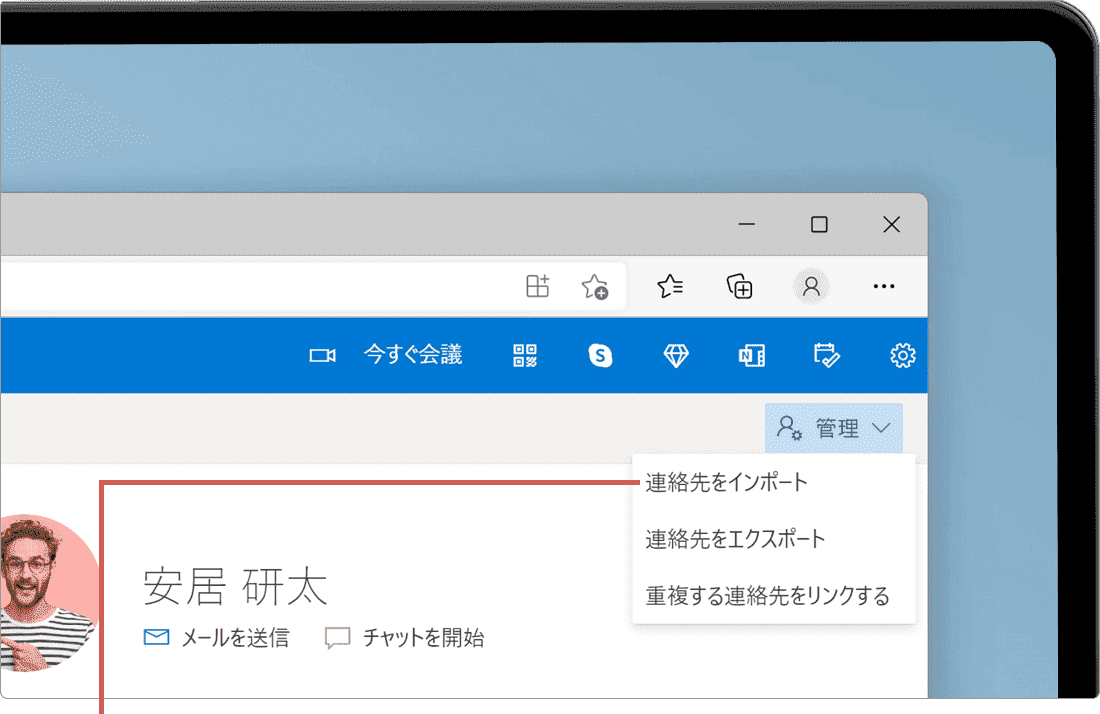
[連絡先をインポート]を選択します。
4「連絡先をインポート」の画面が表示されたら、[参照]ボタンをクリックします。
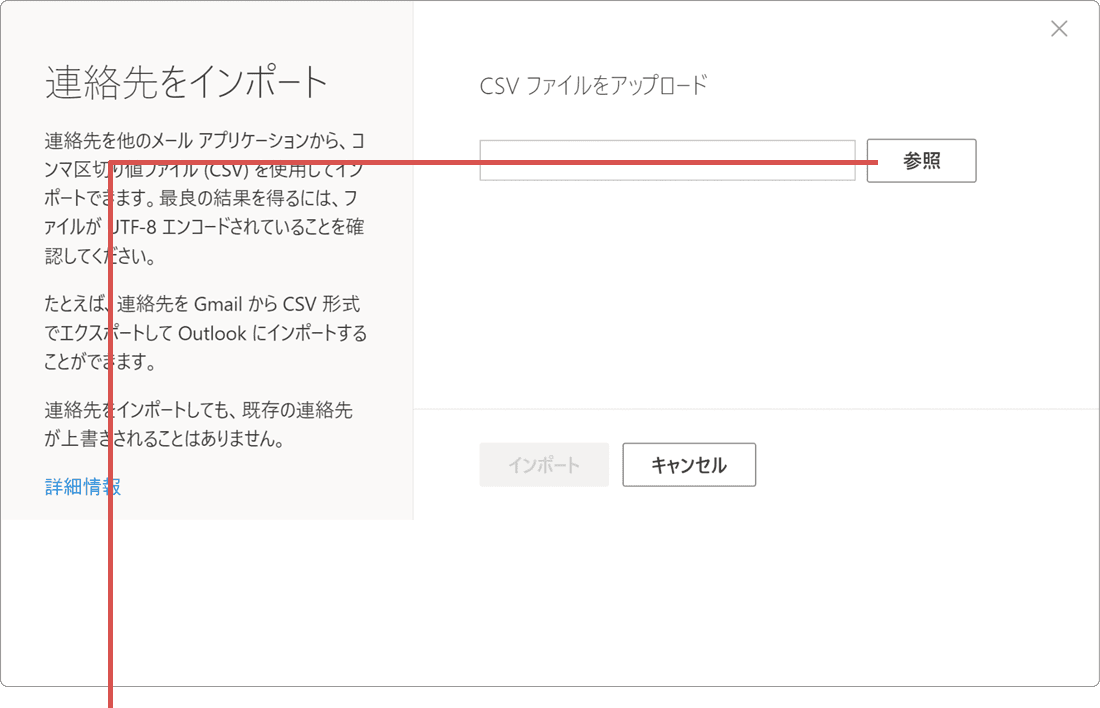
[参照]ボタンをクリックします。
5 LivemailでエクスポートしたCSVファイルを選択します。
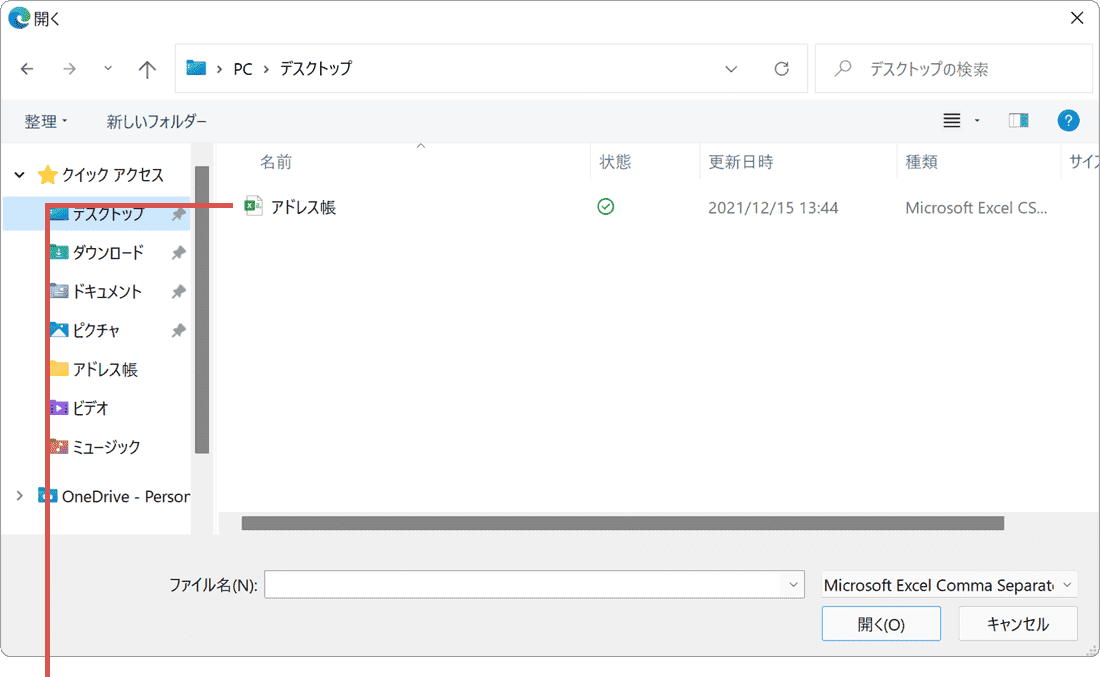
エクスポートしたファイルを選択します。
6 ファイルを選択したら、[開く]ボタンをクリックします。
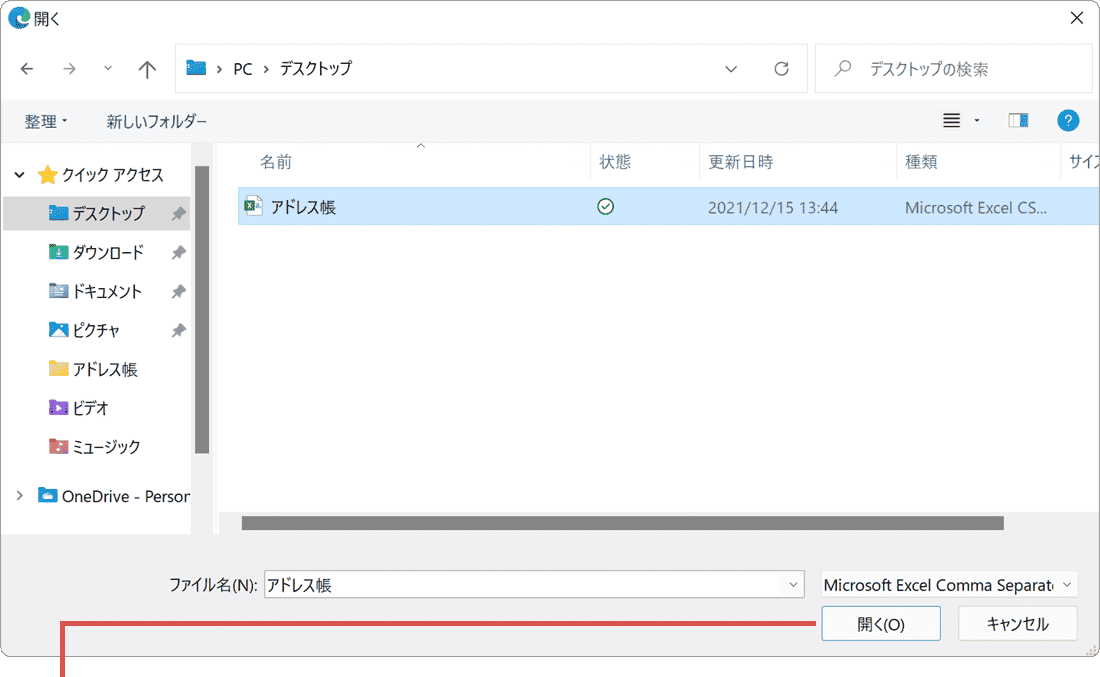
[開く]ボタンをクリックします。
7 連絡先をインポート画面が表示されたら、[インポート]ボタンをクリックします。
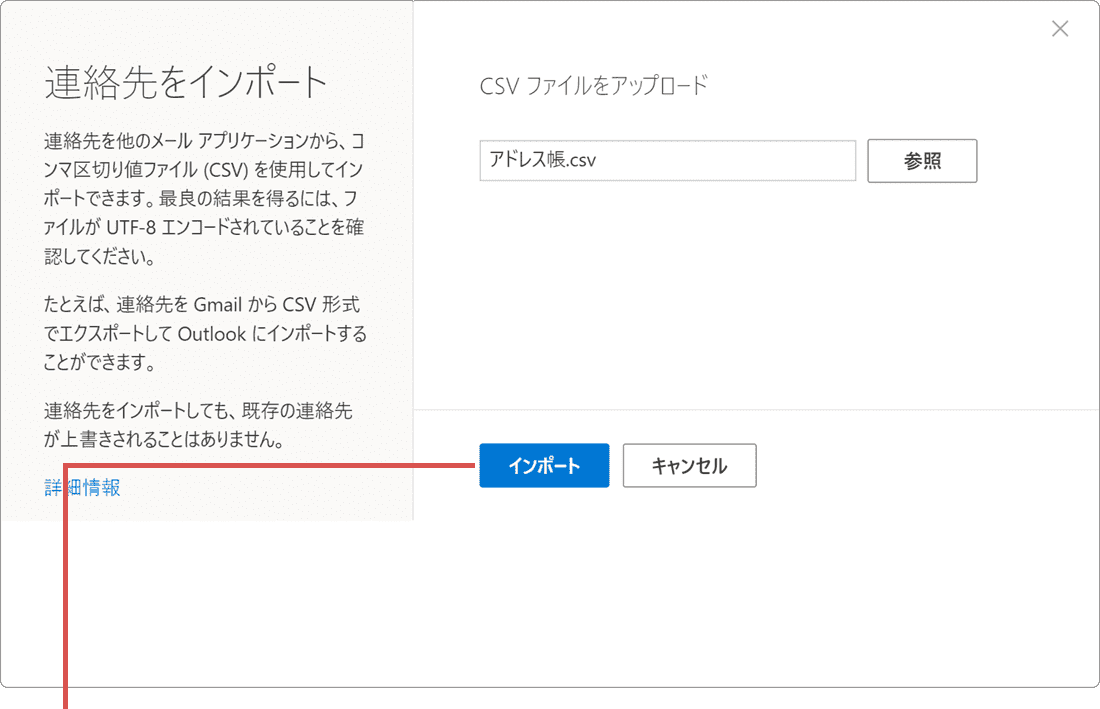
[インポート]ボタンをクリックします。
8 表示された「ファイル内容の例」が文字化けしていないことを確認して、[OK、続行します]ボタンをクリックします。
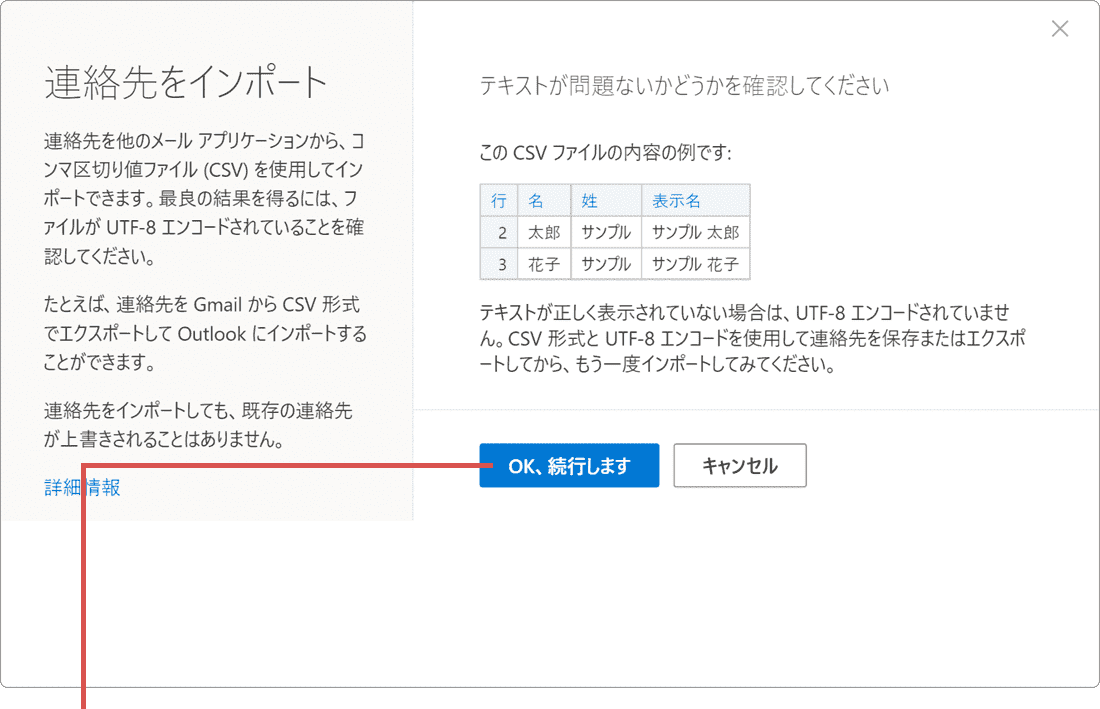
[OK、続行します]ボタンをクリックします。
9 以上で、アドレス帳の移行は完了です。[閉じる]ボタンをクリックしてください。
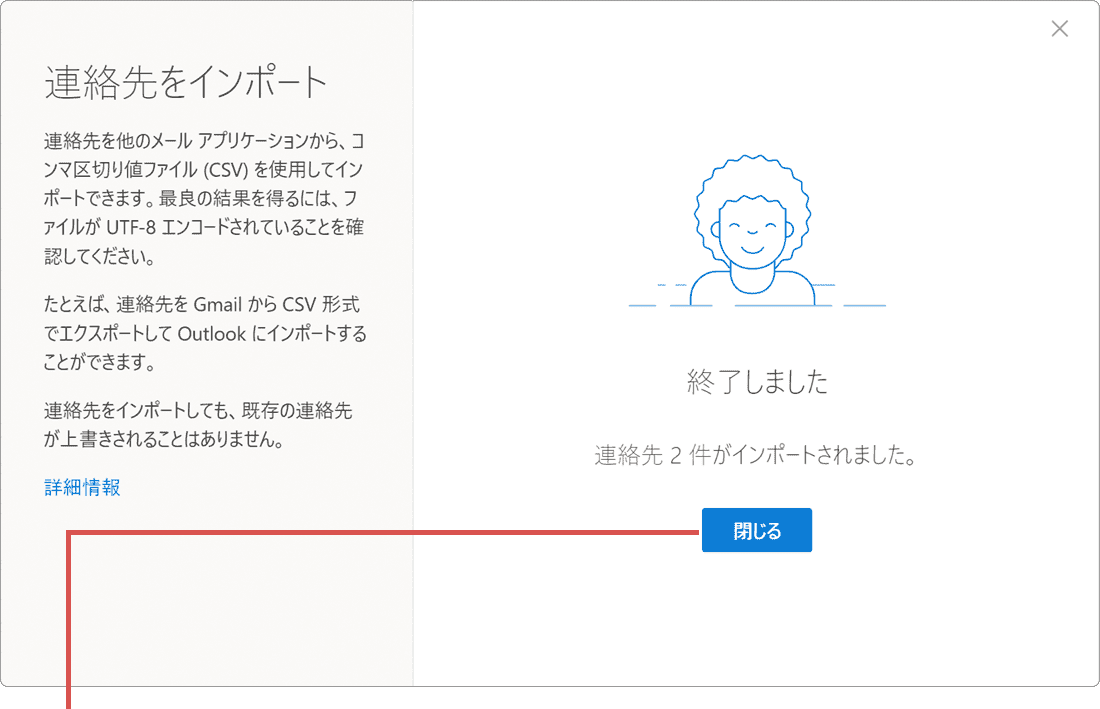
[閉じる]ボタンをクリックします。
困ったときは
[UTF-8(BOM付き)]が無い場合は、[UTF-8]を選択して操作を進めてください。
CSVにエクスポートするときに、必要なフィールドにチェックがついていない可能性があります。(A)Livemailのデータをエクスポート の手順(8)で、すべてのフィールドにチェックをつけて、エクスポートしてください。
はい。エクスポートしたCSVファイルを使ってデータをインポートしてください。詳しくは各メールサービス、アプリのヘルプを参照してください。